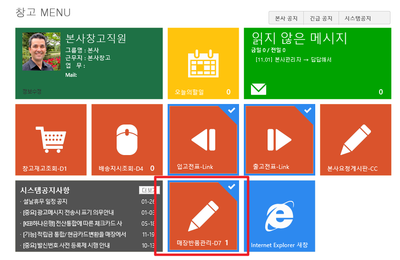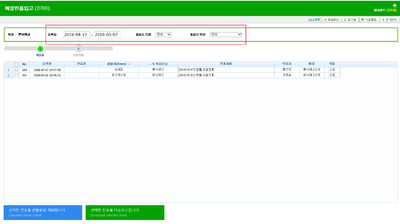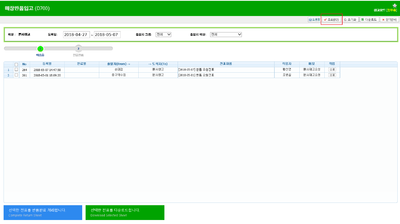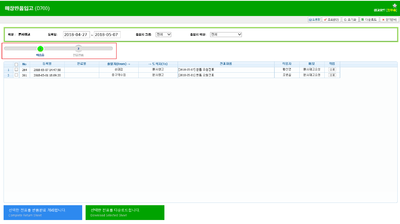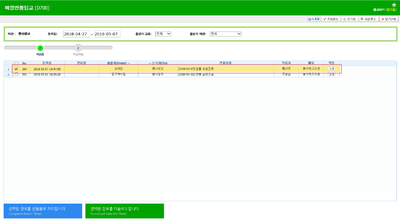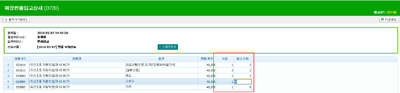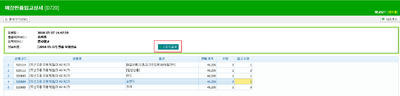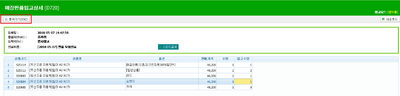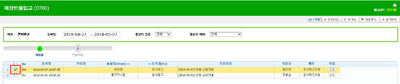"매장반품관리"의 두 판 사이의 차이
둘러보기로 이동
검색으로 이동
| 26번째 줄: | 26번째 줄: | ||
<br/><br/><br/><br/> | <br/><br/><br/><br/> | ||
| − | ==<big>'''step 1. 반품 | + | ==<big>'''step 1. 반품 조회'''</big>== |
{|width="1200px" | {|width="1200px" | ||
| 76번째 줄: | 76번째 줄: | ||
<br/><br/><br/><br/> | <br/><br/><br/><br/> | ||
|} | |} | ||
| − | + | ||
| + | |||
| + | ==<big>'''step 2. 반품 입고수량 확인'''</big>== | ||
{|width="1200px" | {|width="1200px" | ||
| 83번째 줄: | 85번째 줄: | ||
[[파일:j65.png|400픽셀|오른쪽|섬네일|(확대하려면 클릭)]] | [[파일:j65.png|400픽셀|오른쪽|섬네일|(확대하려면 클릭)]] | ||
| − | + | 1. 본사에 도착한 반품건의 매장을 확인하여 해당하는 전표 우측의 '''상세 버튼을 클릭'''합니다. | |
* 더블클릭으로 대체 가능 | * 더블클릭으로 대체 가능 | ||
| 95번째 줄: | 97번째 줄: | ||
[[파일:j66.png|400픽셀|오른쪽|섬네일|(확대하려면 클릭)]] | [[파일:j66.png|400픽셀|오른쪽|섬네일|(확대하려면 클릭)]] | ||
| − | + | 2. 상품별 수량을 확인하여 '''입고수량에 입력'''합니다. | |
* '''수량''': 매장에서 기재한 반품예정수량 | * '''수량''': 매장에서 기재한 반품예정수량 | ||
* '''입고수량''': 물류 담당자가 실재 확인한 반품입고수량(직접 기재) | * '''입고수량''': 물류 담당자가 실재 확인한 반품입고수량(직접 기재) | ||
| 108번째 줄: | 110번째 줄: | ||
[[파일:j67.png|400픽셀|오른쪽|섬네일|(확대하려면 클릭)]] | [[파일:j67.png|400픽셀|오른쪽|섬네일|(확대하려면 클릭)]] | ||
| − | + | 3. 리스트에 없는 상품이 반품된 경우, 매장에 확인 후 '''스피드검색 버튼을 클릭하여 추가'''합니다. | |
*[[스피드검색|[스피드검색 사용법 확인]]] | *[[스피드검색|[스피드검색 사용법 확인]]] | ||
| 120번째 줄: | 122번째 줄: | ||
[[파일:j68.png|400픽셀|오른쪽|섬네일|(확대하려면 클릭)]] | [[파일:j68.png|400픽셀|오른쪽|섬네일|(확대하려면 클릭)]] | ||
| − | + | 4. 입력을 완료하였으면 왼쪽 상단의 '''돌아가기(ESC) 버튼을 클릭'''합니다. | |
*별도의 저장 작업없이 입고수량 기재 내용이 저장됨 | *별도의 저장 작업없이 입고수량 기재 내용이 저장됨 | ||
*아직 실제로 본사 입고에는 미반영 상태 | *아직 실제로 본사 입고에는 미반영 상태 | ||
| − | |||
| − | |||
| − | |||
| − | |||
| − | |||
| − | |||
| − | |||
| − | |||
| − | |||
| − | |||
| − | |||
| − | |||
| − | |||
| − | |||
| − | |||
| − | |||
| − | |||
| − | |||
| − | |||
| − | |||
| − | |||
| − | |||
| − | |||
| − | |||
| − | |||
| − | |||
| − | |||
| − | |||
| − | |||
| − | |||
| − | |||
| − | |||
| − | |||
| − | |||
| − | |||
| − | |||
| − | |||
| − | |||
| − | |||
| − | |||
| − | |||
| − | |||
| − | |||
| − | |||
| − | |||
| − | |||
| − | |||
| − | |||
| − | |||
| − | |||
| − | |||
| − | |||
| − | |||
| − | |||
| − | |||
| − | |||
| − | |||
| − | |||
| − | |||
| − | |||
| − | |||
| − | |||
| − | |||
| − | |||
| − | |||
| − | |||
| − | |||
| − | |||
| − | |||
| − | |||
| − | |||
| − | |||
| − | |||
| − | |||
| − | |||
| − | |||
| − | |||
| − | |||
| − | |||
| − | |||
| − | |||
| − | |||
| − | |||
| − | |||
| − | |||
| − | |||
| − | |||
| − | |||
| − | |||
| − | |||
| − | |||
| − | |||
| − | |||
| − | |||
| − | |||
| − | |||
| − | |||
| − | |||
| − | |||
| − | |||
| − | |||
| − | |||
| − | |||
| − | |||
| − | |||
| − | |||
| − | |||
| − | |||
| − | |||
| − | |||
| − | |||
| − | |||
| − | |||
| − | |||
| − | |||
| − | |||
| − | |||
| − | |||
| − | |||
| − | |||
| − | |||
| − | |||
| − | |||
| − | |||
| − | |||
| − | |||
| − | |||
| − | |||
| − | |||
| − | |||
| − | |||
| − | |||
| − | |||
| − | |||
| − | |||
| − | |||
<br/><br/><br/><br/> | <br/><br/><br/><br/> | ||
| 264번째 줄: | 130번째 줄: | ||
---- | ---- | ||
| − | + | ==<big>'''step 3. 반품 입고 완료'''</big>== | |
| − | |||
| − | |||
| − | |||
| − | |||
| − | |||
| − | |||
| − | |||
| − | |||
| − | |||
| − | |||
| − | |||
| − | |||
| − | |||
| − | < | ||
| − | |||
| − | |||
{|width="1200px" | {|width="1200px" | ||
| 286번째 줄: | 136번째 줄: | ||
| valign=top| | | valign=top| | ||
| − | [[파일: | + | [[파일:j69.png|400픽셀|오른쪽|섬네일|(확대하려면 클릭)]] |
| − | + | 1. '''완료(입고) 처리할 전표를 체크'''합니다. | |
| − | |||
| − | |||
<br/><br/><br/><br/> | <br/><br/><br/><br/> | ||
| 299번째 줄: | 147번째 줄: | ||
| valign=top| | | valign=top| | ||
| − | [[파일: | + | [[파일:j70.png|400픽셀|오른쪽|섬네일|(확대하려면 클릭)]] |
| − | + | 2. 좌측 하단의 ''''선택한 전표를 반품완료 처리합니다.' 버튼을 클릭'''합니다. | |
| + | * 클릭한 시점에서 본사 재고에 입고 반영 | ||
<br/><br/><br/><br/> | <br/><br/><br/><br/> | ||
| 310번째 줄: | 159번째 줄: | ||
| valign=top| | | valign=top| | ||
| − | [[파일: | + | [[파일:j70.png|400픽셀|오른쪽|섬네일|(확대하려면 클릭)]] |
| − | + | 3. 좌측 하단의 ''''선택한 전표를 다운로드합니다.' 버튼을 클릭'''하면 엑셀로 자료를 내려받을 수 있습니다. | |
| − | |||
| − | |||
<br/><br/><br/><br/> | <br/><br/><br/><br/> | ||
2018년 5월 7일 (월) 06:25 판
개요
|
1. 이 문서는 이지체인 창고 MENU 중 매장반품관리 메뉴에 대해서 설명하고 있습니다.
|
step 1. 반품 조회
|
1. 창고 계정으로 로그인 후 메인화면의 매장반품관리를 클릭합니다.
|
|
2. 검색조건을 통해서 특정 반품건만 검색할 수 있습니다.
|
|
3. 우측 상단의 조회 버튼을 클릭합니다.
|
|
4. 처리 단계별 반품 현황이 조회됩니다.
|
step 2. 반품 입고수량 확인
|
1. 본사에 도착한 반품건의 매장을 확인하여 해당하는 전표 우측의 상세 버튼을 클릭합니다.
|
|
2. 상품별 수량을 확인하여 입고수량에 입력합니다.
|
|
3. 리스트에 없는 상품이 반품된 경우, 매장에 확인 후 스피드검색 버튼을 클릭하여 추가합니다.
|
|
4. 입력을 완료하였으면 왼쪽 상단의 돌아가기(ESC) 버튼을 클릭합니다.
|
step 3. 반품 입고 완료
|
1. 완료(입고) 처리할 전표를 체크합니다.
|
|
파일:J70.png (확대하려면 클릭) 2. 좌측 하단의 '선택한 전표를 반품완료 처리합니다.' 버튼을 클릭합니다.
|
|
파일:J70.png (확대하려면 클릭) 3. 좌측 하단의 '선택한 전표를 다운로드합니다.' 버튼을 클릭하면 엑셀로 자료를 내려받을 수 있습니다.
|